
Inhoudsopgave:
- Auteur John Day [email protected].
- Public 2024-01-30 11:16.
- Laatst gewijzigd 2025-01-23 15:01.


In deze tutorial leer je hoe je een weerstation instelt op basis van ESP32 en hoe je de meetwaarden op afstand monitort, zowel via de Blynk-app als via een website.
Benodigdheden
1x ESP32-bord + usb-voedingskabel
1x DHT11-sensor
1x lichtsensor 1x 10 Kohm weerstand
1x CJMCU CCS811-sensor
meerdere jumperdraden
een aantal breadboards of een PCB (als je besluit om te solderen) vrouwelijke headers (als je besluit om te solderen)
Stap 1: Het weerstation instellen
Een timelapse van het montageproces is hier beschikbaar.
Bedrading van de componenten
Sluit de sensoren als volgt aan:
Licht sensor
Het ene uiteinde op 3V en het andere uiteinde op de 10kohm-weerstand die op zijn beurt is verbonden met GND. Hetzelfde uiteinde van de LDR is ook verbonden met pin D34 op de ESP32
CJMCU CCS811
3V →3V op het ESP32-bord
GND→ GND
SDA → D21-pin op ESP32
SCL → D22-pin op ESP32
WAKKER → GND
DHT11
GND→GND op ESP32
VCC→3V op ESP32
UIT → D34 op ESP32
Stap 2: Programmeer het ESP32-bord:
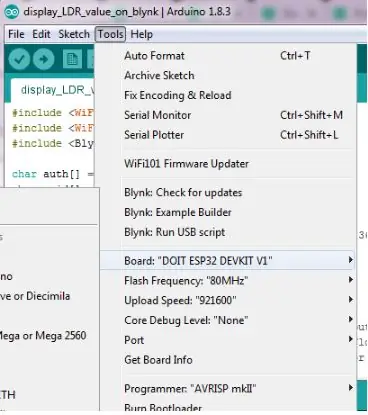
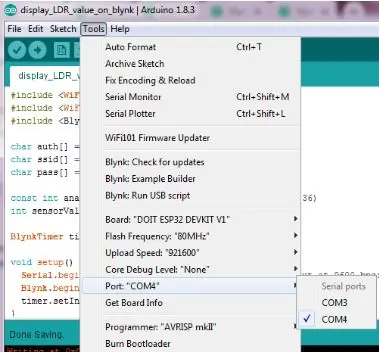
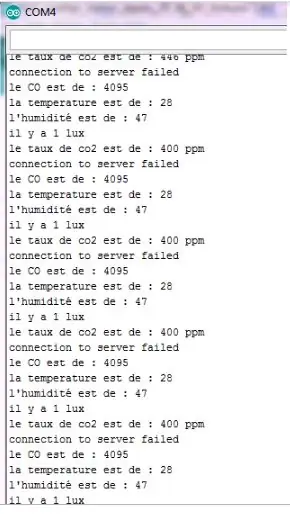
Start Arduino IDE.
Selecteer uw ESP32-bord in het menu Extra.
Zorg ervoor dat u ook de juiste poort hebt geselecteerd.
Upload deze code op het bord. Als u de seriële monitor opent (stel de baudrate in op 9600), zou u de waarden moeten kunnen zien die door de verschillende sensoren zijn geregistreerd
Stap 3: Bewaak het weerstation op afstand via de Blynk-app

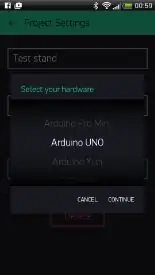
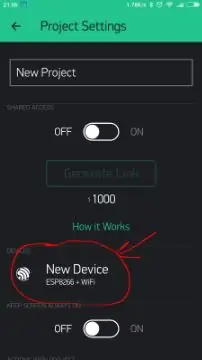
Met de Blynk-app kunnen we de door het weerstation geregistreerde waarden op afstand volgen, rechtstreeks op onze smartphone, ongeacht onze afstand tot het weerstation.
Het enige wat we nodig hebben is de blynk-app en een internetverbinding. In dit project leert u hoe u de waarden bewaakt die alleen door de LDR-sensor en de DHT11-sensor worden geregistreerd.
Maak een nieuw project in de Blynk-app
Nadat je de app hebt gedownload en succesvol bent ingelogd op je account, begin je met het maken van een nieuw project.
Kies je hardware
Selecteer het hardwaremodel dat u gaat gebruiken. Als je deze tutorial volgt, gebruik je waarschijnlijk een ESP32-bord.
Auth-token
Auth Token is een unieke identificatie die nodig is om uw hardware met uw smartphone te verbinden. Elk nieuw project dat u aanmaakt, heeft zijn eigen authenticatietoken. U krijgt automatisch Auth Token in uw e-mail na het maken van een project. U kunt het ook handmatig kopiëren. Klik op het gedeelte apparaten en selecteer het vereiste apparaat, en je ziet de token
De Blynk-app instellen
U moet een project maken op blynk dat is afgestemd op het bewaken van de parameters die door het weerstation zijn geregistreerd. Pak 3 waardeweergave-widgets.
Configureer ze één voor één. De eerste krijgt V6 als invoer, de tweede V5 en de derde V0. U zult merken dat ze allemaal in de push-modus staan.
Programmeer het ESP32-bord:
Start arduino IDE en open dit programma. Selecteer het bord dat u gebruikt in het menu Extra, evenals de juiste poort. Upload de code. Als het uploaden is gelukt, zou u een bericht van Blynk op de seriële monitor moeten kunnen zien.
Aanbevolen:
Verbind en pas uw verbonden oplossingen aan met Hologram Nova en Ubidots: 9 stappen

Verbind en pas uw verbonden oplossingen aan met Hologram Nova en Ubidots: gebruik uw Hologram Nova om uw infrastructuur achteraf aan te passen. Stel de Hologram Nova in met een Raspberry Pi om (temperatuur)gegevens naar Ubidots te sturen. In de volgende gids zal Ubidots demonstreren hoe je een Hologram Nova instelt met behulp van een Raspberry Pi en een te
NaTaLia-weerstation: Arduino-weerstation op zonne-energie op de juiste manier gedaan - Ajarnpa

NaTaLia-weerstation: Arduino-weerstation op zonne-energie op de juiste manier gedaan: na 1 jaar succesvol gebruik op 2 verschillende locaties deel ik mijn projectplannen voor een weerstation op zonne-energie en leg ik uit hoe het is geëvolueerd tot een systeem dat echt kan overleven gedurende lange tijd perioden van zonne-energie. Als je volgt
Verbonden mok: 5 stappen (met afbeeldingen)

Verbonden mok: soms wil ik 's ochtends terwijl ik aan mijn koffie nip voordat ik naar kantoor ga, een glimp opvangen van wat het me verwacht in mijn e-mailinbox. d.w.z. het aantal en de toon van de ontvangen e-mails …. of het project dat ik de dag ervoor net heb voltooid, wor
Verbonden LED-lampen - IoT-projecten: 7 stappen (met afbeeldingen)

Verbonden LED-lampen | IoT-projecten: dit is niet zomaar een gegraveerde LED-lamp die je tegenwoordig op de markt ziet. Dit is een geavanceerde versie van die lampen. In het tijdperk van connected devices heb ik mijn eigen connected lampen gemaakt. Dit project is geïnspireerd op één product genaamd Filimin:
Goedkope web-verbonden thermostaat: 12 stappen (met afbeeldingen)

Goedkope web-verbonden thermostaat: een van de eerste Internet of Things-producten die in veel huishoudens zijn weg vond, is de slimme thermostaat. Ze kunnen leren wanneer u wilt dat uw huis warm wordt en welke kamertemperatuur gewoonlijk vereist is. Het leuke is dat ze ook
